word文档中如何来设置第一页的页边距 想要在word文档中来设计第一页页边距可以打印的方法
时间:2017-07-04 来源:互联网 浏览量:804
今天给大家带来word文档中如何来设置第一页的页边距,想要在word文档中来设计第一页页边距可以打印的方法,让您轻松解决问题。
我们在使用微软word打印时,有时会提示第1节的页边距设于可打印区域外。是否继续?碰到这样的提示打印出来的文档格式是不正确的,那我们该如何解决呢?今天,学习啦小编就教大家在Word中文档中第1节的页边距设于可打印区域外的操作方法。
Word中文档中第1节的页边距设于可打印区域外的操作步骤如下:
当我们在打印时会出项这样的问题,“第1节的页边距设于可打印区域外。是否继续?”,当他有提示是打印出来的文档时肯定有问题的,那我们只能选择否了,既然这样我们要怎样才能修改好呢?

既然他提示是页边距的问题那我们就去页边距那里 查找问题,我们选择页面布局-》页边距-》自定义页边距。
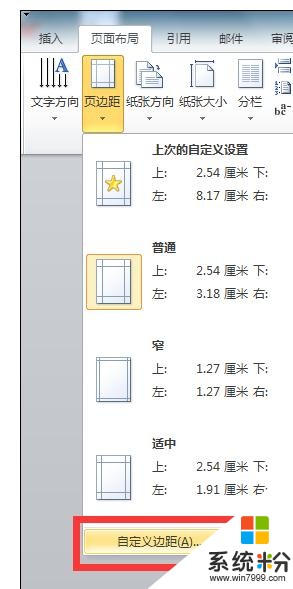
你会发现你要打印纵向的纸张方向他确实横向的,这样的导致了你打印的内容就位于页边距外了,因此我们就调整为纵向的就可以了。
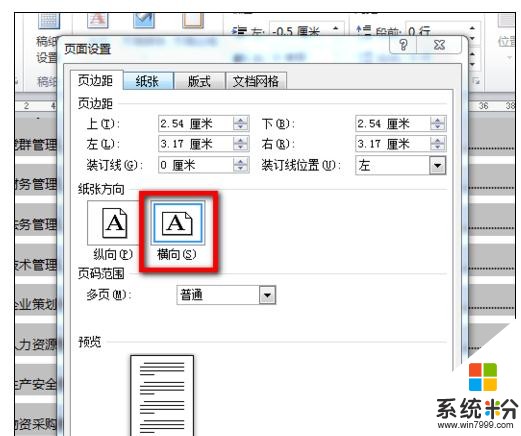
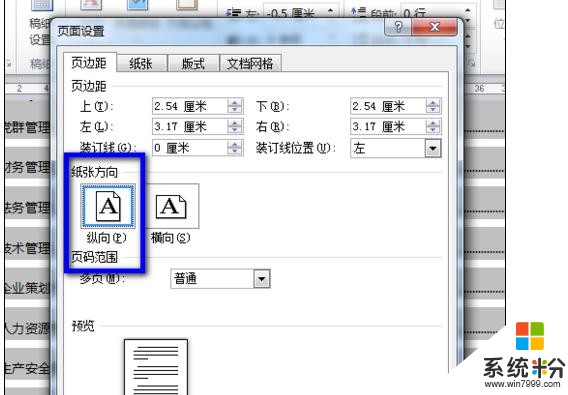
当然这只是小编我碰到问题是解决的问题,一般他提示是页边距设置有问题时我们只要修改页边距和改正纸张方向就可以了。
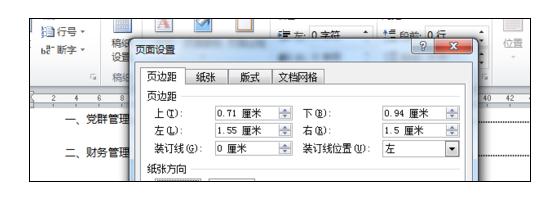
当你再次打印没有提示什么时,并且打印机中已有文件时证明该文件已经可以正常打印了。
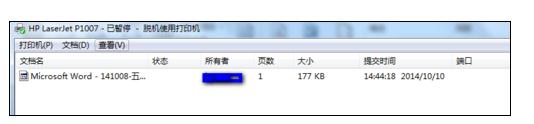
word中文档中可打印区域外相关文章:
1.打印word文档时,内容跑到表格外
2.如何向excel数据自动填入WORD文档中相应位置并打印
3.word文档打印 让打印的表格沾满整个空间,但仍在一页中整个表格被...
4.用word打印文件,上方空白少,下方空白多,怎么回事呢?
5.WORD中有很多份简历如何分离成多个文档,比如我的简历在文档中是两...
6.怎么让word文档的格式和前一页的一样
7.公司员工手册word文档,是A4纸张格式,现在需要打印成A4纸张的一半,...
8.如何使word中表格内的文字靠左、靠右、靠上或靠下
以上就是word文档中如何来设置第一页的页边距,想要在word文档中来设计第一页页边距可以打印的方法教程,希望本文中能帮您解决问题。
相关教程
- ·Word文档标注页码怎样从1开始 Word标注页码第1页设置教学 Word文档标注页码从1开始的方法 Word标注页码第1页设置教学
- ·wps中word文档设置页码数字如何显示 wps中word文档设置页码数字显示的方法
- ·word文档页码左右设置技巧 word文档如何设置左右页码 word文档页码左右设置技巧 word文档设置左右页码的方法
- ·怎样在word中任一页设置页码在word中任一页设置页码的方法有哪些
- ·如何在同一篇word文档里设置不同的页眉或页脚 同一篇Word文档设置多个不同的页眉页脚的方法
- ·word文档中一个屏面如何把两页变一页显示? word文档中一个屏面把两页变一页显示的方法?
- ·戴尔笔记本怎么设置启动项 Dell电脑如何在Bios中设置启动项
- ·xls日期格式修改 Excel表格中日期格式修改教程
- ·苹果13电源键怎么设置关机 苹果13电源键关机步骤
- ·word表格内自动换行 Word文档表格单元格自动换行设置方法
电脑软件热门教程
- 1 怎么看自己电脑系统是否正版|电脑系统判断是否正版的方法
- 2 鼠标和键盘插电脑上没反应,无法识别怎么解决 鼠标和键盘插电脑上没反应,无法识别怎么处理
- 3 canon g2010 series怎么扫描 佳能打印机如何进行文档扫描
- 4如何删除桌面IE图标 桌面IE图标删除不掉如何解决
- 5iphone7怎么开热点 iPhone7手机个人热点设置教程
- 6android studio需要改包名的方法 在android studio中要想修改包名该如何来操作、
- 7电脑怎样截屏 电脑截屏的方法有哪些
- 8内网电脑设置打印机共享
- 9安全删除C盘windows.old文件的方法 如何安全删除C盘windows.old文件
- 10Win7旗舰版怎么设置多地区时间表
